加强安全设置 护航新版Windows 10
2017-12-27樱子
樱子
安全性提升是Windows 10创意者秋季版更新的核心内容之一,此次更新致力于在发挥创造力和享受乐趣的同时,能够更好地时刻保护用户的安全使用环境。下面就让我们体验其新的变化及使用中应该注意的问题。
1. 将安全摆在首位 进入设置更方便
可以说,Windows 10创意者更新已经将安全摆在了最显著的位置。单击“开始”按钮,点击“设置”选项打开“系统→关于”属性窗口,我们首先看到的是关于电脑受监视和保护的情况报告,包括病毒和威胁防护、防火墙和网络保护、设备性能和运行状况、应用和浏览器控制等项目。如果其中有项目处于未保护状态,项目前边的图标就不会以绿底白钩方式显示,这时就要引起注意了(图1)。
需要注意:在最新的创意者更新中,虽然我们依然可以通过系统设置页面进入“更新和安全”窗口,然后点击Windows Defender项进入Windows Defender窗口,最后点击“打开Windows Defender安全中心”按钮,进入安全中心页面,但我们其实还有更加方便的进入方式:只需一键点击“关于”页面中的第一个蓝色链接“在Windows Defender中查看详细信息”,即可快速到达安全中心页面。
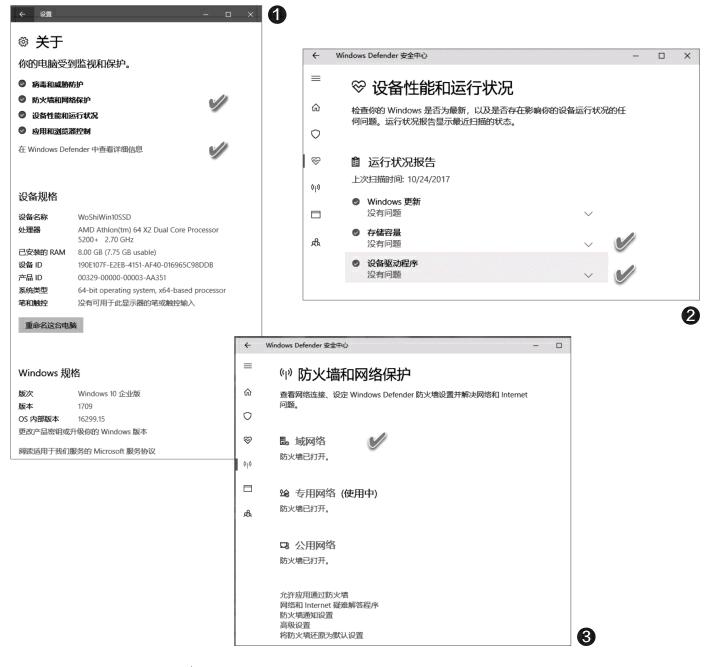
2. 评估设备性能 多方考虑更周全
设备性能和运行状况不单单是反映在系统更新的状况和设置,系统的容量状况以及设备驱动程序的健康状况都会在某种程度上影响系统的性能和运行状况。
通过创意者更新“Windows Defender安全中心”进入“设备和运行状况”页面,我们便不但可以看到Windows更新是否有问题,还可以看到设备容量、设备驱动程序是否存在问题。正因为设备容量和驱动方面的问题也会严重影响到系统的正常使用,因此新版本采用这样的安排更加合理。
需要注意的问题是:如果设备存储容量和驱动程序方面出现问题,在这个页面上会给出问题报告,随之顺着解决向导执行维护即可(图2)。
3 多一道防火墙 网络保护更牢靠
进入网络时代,对于电脑安全来说,防火墙和网络保护显得尤为重要。在创意者更新中,Windows 10除了提供包括专用网络和公共网络两种防护屏障类型,通过“允许应用通过防火墙”、“防火墙通知设置”和“高级设置”,可以灵活定制网络防火墙外,又提供了另一种“域网络”防火墙防护,这可以让加入公司或组织域的电脑能更容易地设置来自内部的安全防护(图3)。
在防火墙通知设置中,创意者更新将“Windows防火墙通知”更名为“Windows Defender防火墙通知”,且通知项目中也相应地增加了“域防火墙”的选项,让防护选择也多了一道选择(图4)。
需要注意,如果用户在设置防火墙的过程中出现问题,或拦截了不该拦截的内容、放行了不该放行的程序,那么,可以通过选择“将防火墙还原为默认设置”来恢复系统默认防火墙配置。
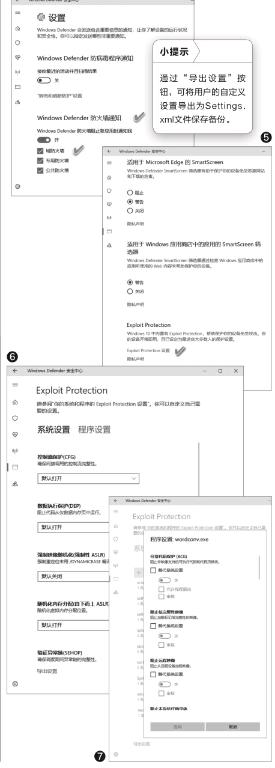
4 深入加強应用和浏览器防护
Windows Defender SmartScreen是Windows上网过程中的“保护神”,它通过检查Web页中无法识别的应用和文件来保护系统的使用安全,还能有效地保护系统在上网过程中免受恶意网站和下载的危害,此外还可以对应用商店里应用所使用的Web内容进行安全保护。新版Windows 10在提供检查应用和文件、Edge的SmartScreen控制保护和应用商店用的保护三个选项之外,内置了一项新的Exploit Protection保护设置。该设置选项默认已经开启且被设置为适合于对大多数人的保护,帮助用户的设备免受攻击并做到“开箱即用”(图5)。
高级用户可以根据实际情况自定义E x p l o i t Protection保护设置。点击“Exploit Protection设置”文字链接进入设置窗口,通过选择“系统设置”和“程序设置”,可分别对系统防护和程序防护进行个性化定义。其中系统设置包含了控制流保护、数据执行保护、强制映像随机化、随机化内存分配、验证异常链、验证堆完整性等项目开关(图6)。而“程序设置”方面,既可以对默认列出的程序进行安全保护设置,也可以添加程序进行自定义设置(图7)。endprint
